硬盘安装Ubuntu 16.04的方法
时间:6年前 阅读:5383
自己的宏碁4741G 笔记本,已经用了6年了,最近感觉越来越慢,晚上突然想起装个Linux 玩玩,说干就干,选择了用户比较多的Ubuntu,网上下载16.04的版本,结合网上搜索到的安装教程,看似简单的装系统,结果折腾了一个晚上。现在终结一下。
1. 先下载 Ubuntu 的镜像
我装的 是lts长期支持版,也可以下载最近的。下载地址:
https://www.ubuntu.com/download/desktop
2.放好下载好的安装文件
将ubuntu16.0.4.ios放到c盘根目录,使用压缩工具(可以用“好压”)打开Ubuntu镜像文件,将“.disk”文件夹和casper文件夹内的“initrd.lz”和“vmlinuz.efi”文件复制到C盘根目录。
3.添加启动项
下安装EasyBCD这款软件(网址:http://rj.baidu.com/soft/detail/14614.html?ald )。
安装成功后,打开软件。在左侧工具列表中选择“添加新条目”,在右侧功能区选择右上角的“NeoGrub”选项卡,点击“安装”按钮。如下图所示 :①②③
4.配置启动项
这一步就是上图点击④后的操作,我在这里出现了错误,所有这里小心谨慎。
点击“配置”按钮,会打开一个名为“menu.lst”的记事本文件。清空文件内容,写入下面的文字:
title Install Ububtu
root (hd0,0)
kernel (hd0,0)/vmlinuz.efi boot=casper iso-scan/filename=/ubuntu-16.0.4-desktop-amd64.iso ro quiet splash locale=zh_CN.UTF-8
initrd (hd0,0)/initrd.lz
注意1:文件第2、3、4行出现的“(hd0,0)”指向的是当前系统盘的位置。我出错就在这里,我的系统是在C盘,但是不是0. 确保正确,可以查看一下自己的操作系统是在第几个分区上。操作:WIN+r→输入‘cmd’→输入"diskpart"→输入“list volume” .如下图所示,看自己的系统所在的卷号。修改为“(hd0,自己的系统卷号)”。
注意2:文件第三行,“ubuntu-16.04-desktop-amd64.iso”是我的Ubuntu系统镜像的文件名,将其修改为你的。
注意3:文件第三行出现了“vmlinuz.efi”,安装的Ubuntu是64位操作系统,此处必须是“vmlinuz.efi”,不能缺少扩展名。
5.重启系统
选择NeoSmart的ISO条目(这个名字在EsayBCD中默认的,可自己更改,当然没必要,安装完了可以删除的),回车,如下图(自己当时没有拍照,就是这个界面,我的是win7 和NeoSmart的ISO条目):
5. 安装ubuntu16.0.4 LTS
没什么意外化,会进入下面图片,这算是一个试用系统吧,所有功能都有,但是在此时的任何操作关机重启后都不会保存。可以在此先试试ubuntu新系统的特点,连接wifi上网都可以。当然不要在此逗留太久哦,我们是要装完整安装的。左上角第一个图标就是安装ubuntu16.0.4 LTS,那就点进去看看呗。
一路点击有两个继续吧,这之间还有一个设置密码和用户名的,设置一下。来到下一页:我是旧电脑,不打算要win系统了,就选的第二个,如果要和win共存,选第一个。
然后有一个选择语言的,点击地图中国区域自动定位到上海。
安装好后装上开发环境,感觉还不错!
本站声明:网站内容来源于网络,如有侵权,请联系我们https://www.qiquanji.com,我们将及时处理。

微信扫码关注
更新实时通知

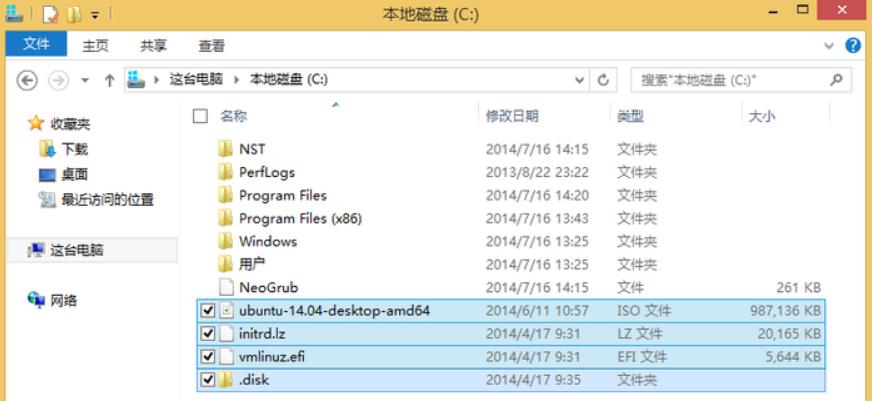
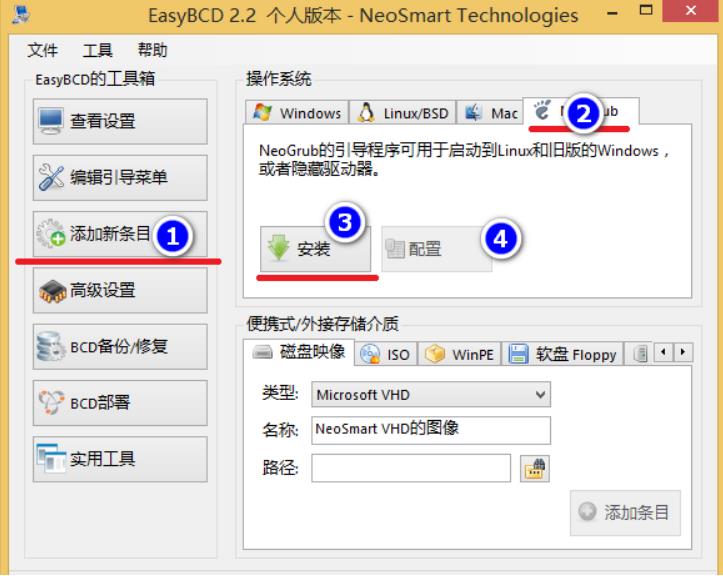
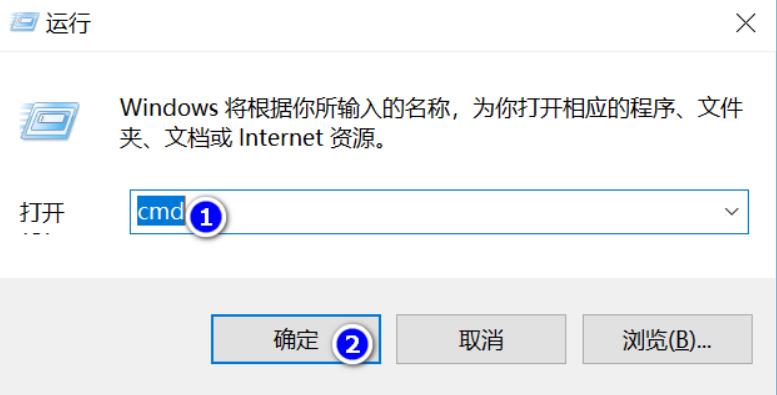
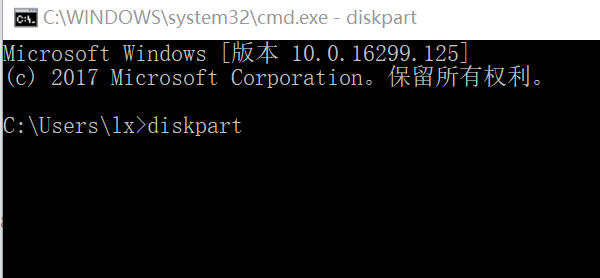
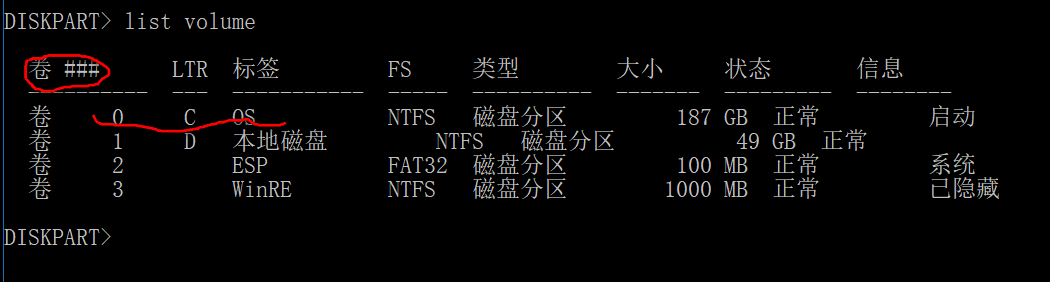
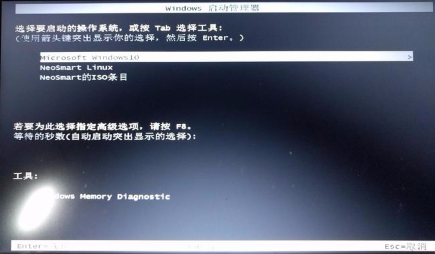
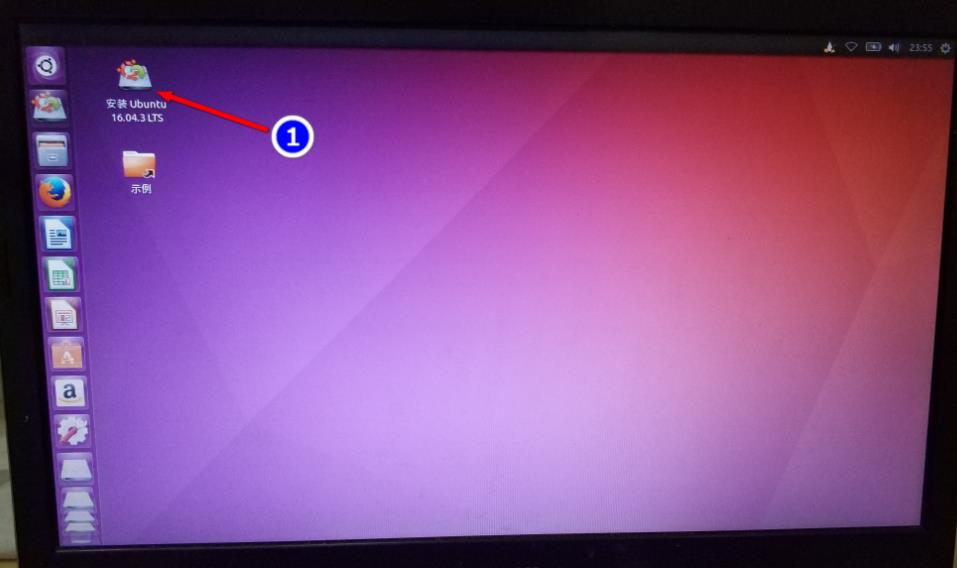
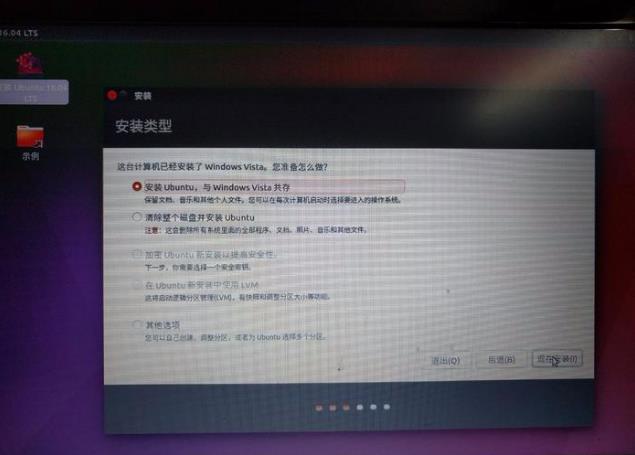
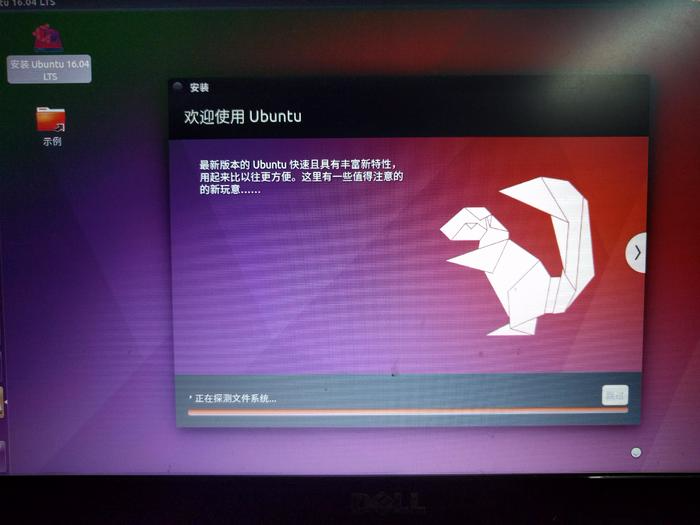
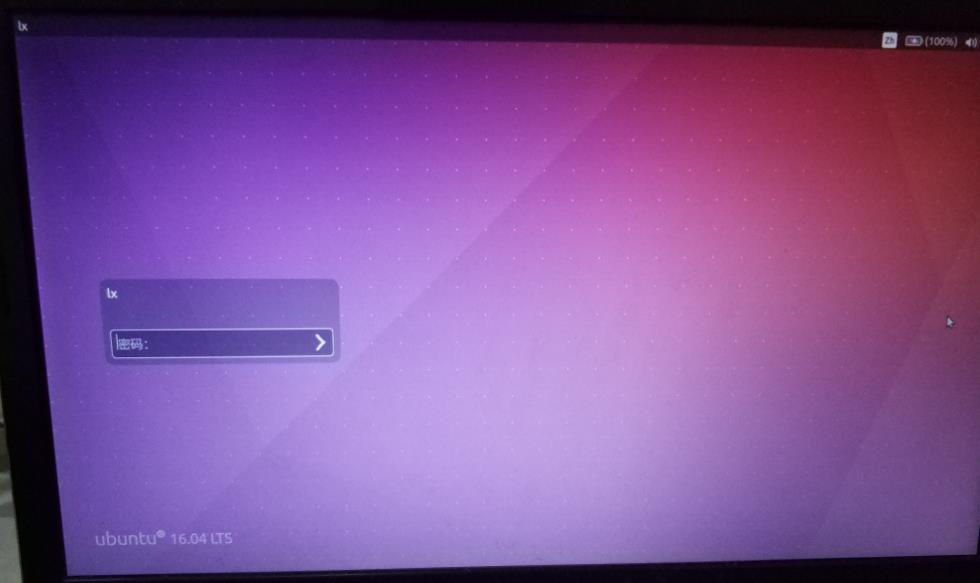
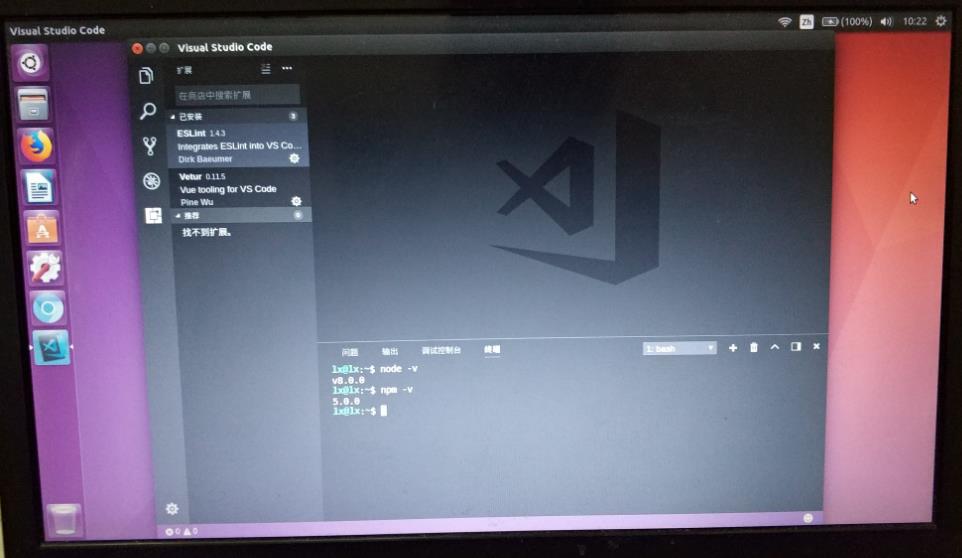
网友评论